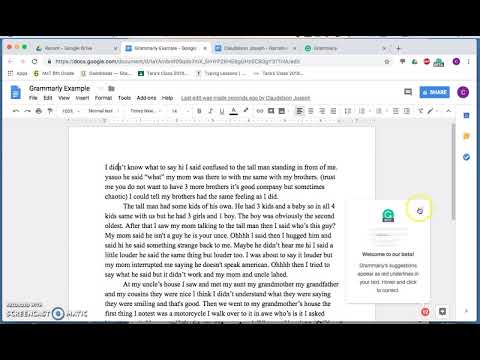Apple-ийн зөөврийн компьютер болон ширээний компьютерт зориулсан хамгийн сүүлийн үеийн үйлдлийн системийн хувилбар болох OS X Lion-д уг толь бичиг бусад шинэ боломжуудтай ажиллахын тулд хэд хэдэн сайжруулалтыг авсан болно. Шинэ барьсан толь бичгийг одоо бараг ямар ч апп дотроос Арслангийн шинэ мэдрэгчтэй дохио зангаагаар хялбархан авах боломжтой боллоо. Энэхүү нийтлэл нь Mac OS X Lion-д суурилагдсан шинэ толь бичгийг ашиглах явцыг танд танилцуулах болно.
Алхам

Алхам 1. "Засах" цэс дээр дарна уу
Контекст цэснээс "Тусгай тэмдэгтүүд" -ийг сонгоно уу. Тэмдэглэл: Бүх програмууд тусгай тэмдэгтүүдийг дэмждэггүй.

Алхам 2. Гарын товчлолыг ашиглана уу
Эсвэл та on Option+⌘ Command+T товчлууруудыг дарж Тусгай тэмдэгтүүдийг нээж болно.

Алхам 3. "Emoji" дээр дарна уу
Та үүнийг тусгай дүрүүдийн цонхны зүүн талд олох боломжтой.

Алхам 4. Өөрийн сонгосон Emoji дүрсийг чирж, текст дээрээ оруулна уу
Хэрэв програм үүнийг дэмжвэл эможи таны байрлуулсан газарт гарч ирнэ.
Видео - Энэ үйлчилгээг ашигласнаар зарим мэдээллийг YouTube -тэй хуваалцаж болно

Зөвлөмж
- Та OS X Lion дээр Launchpad -ийг системийн товчлол эсвэл халуун булан ашиглан системийн тохиргоонд нээж болно.
- Зүүн эсвэл баруун тийш шударч байхдаа хулганыхаа товчлуурыг дарж, Launchpad дээрх програмуудын хуудсуудын хооронд гүйлгэх эсвэл хоёр товчлуурын дохиог ашиглан самбар дээрээ гүйлгэнэ үү.
- MacOS Sierra дээр. 10.12.3, эможид хандахын тулд Засах товчлуурыг дараад ^ ⌘ + Space руу очно уу.